iOS10隐藏技巧有哪一些?
时间:2022-9-21作者:未知来源:三度网教程人气:
- 想和朋友分享您喜欢的苹果应用? 我想发上微博该是个不错的主意, 更高效的应用平台:App Store浏览太麻烦? 没法找到高质量的应用? 下载苹果应用大全 省时!省力!!省心!搜索功能强大,搜索结果优先列出限免软件和免费软件。
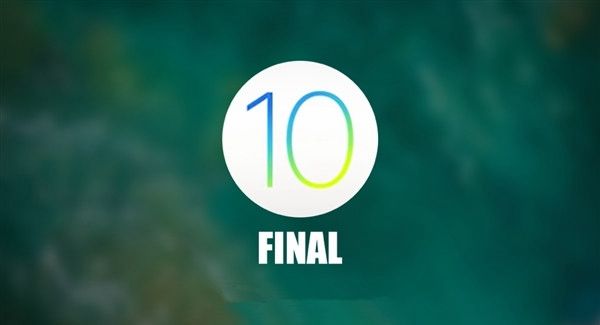
1、消息功能添加了内置的图像搜索:
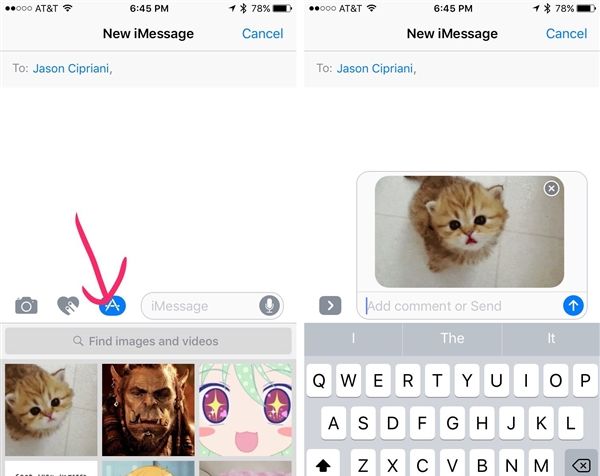
现在, 你可以在消息应用程序里直接搜索动画GIF图像, 当你在消息功能中写入消息时, 点击应用程序商店图标, 然后滑动到图像页面, 输入搜索项或从列表中选择一个类别即可。
2、可发送小图节省流量
打开设置>消息>滚动到底部>启用低质量图像模式, 即可。
3、可选阅读提醒
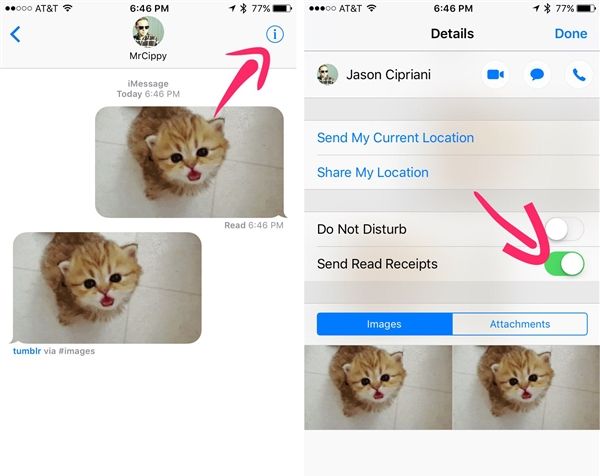
现在, 你可以选择在在联系人的基础上进行消息阅读提醒设置, 该设置可以即时同步到你使用所有设备的iMessage中, 但不用担心它改变你的Mac、iPad和iPhone上的设置。 具体操作是:在一个会话中, 点击右上角的I按钮, 然后打开或关闭读收据;如果不进行设置, 那么苹果将尊重您的默认设置阅读收据, 但你可以进入任何对话, 使用或禁用。
4、自动将下载的专辑添加到Apple Music
在iOS 10中, 你可以仅通过点击“添加”按钮, 就能将任何下载到设备的内容添加到你的Apple Music账号上。 启用操作很简单, 只要去设置>音乐>下载和滑动开关旁边的自动下载到的位置, 即可完成。
5、自动管理音乐存储
在iOS 10中, 你的iPhone或iPad可以自动管理下载到你的设备上的音乐, 以节省空间, 只需要在设置>音乐>下载, 进行设置。
6、过滤垃圾邮件
iOS 10中邮件应用程序现在可以快速过滤消息, 查看邮箱时, 点击屏幕左下角的过滤图标。 默认的过滤器设置为显示你未读消息, 你可以通过点击过滤更换过滤:未选择类别(或类别)来看你想看到的, 而再次点击过滤器图标即可关闭该功能。
7、对话视图框有了新的界面
8、电子邮件新添一键退订功能
9、在一台iPad上同时查看两个Safari标签
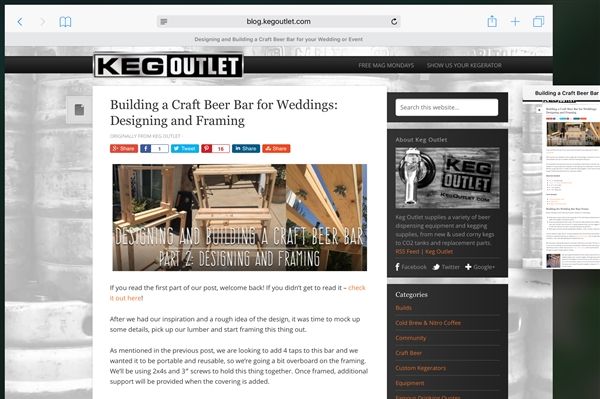
具体操作:将一个Safari图标拖到屏幕的任何一个地方, 然后长按该链接, 选择“在拆分视图中打开”, 长按制表键查看按钮, 然后选择“打开拆分视图”即可。
10、快速关闭所有标签界面
11、暂停、按重要性优先处理APP安装进程
12、停车记录
装有CarPlay或蓝牙系统的车, 当你熄火或下车的时候, 你的iPhone上会有一个警告提示, 而这个停车报警也将出现在手机的Apple Maps上你车子所在的位置。
13、控制中心升级新的面板
14、控制中心添加3D Touch功能
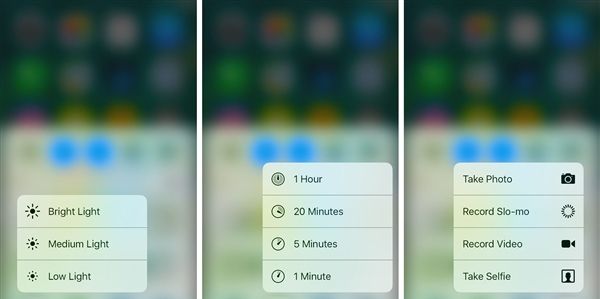
15、自定义功能替换成“查找”
iOS 10里现在App Store可以使用各种搜索苹果音乐网站或维基百科;它也将有机会在今年晚些时候出现的第三方开发者的新功能。
16、对照片和信息进行标记
iOS 10里苹果自带Skitch版本的标记功能, 你可以在预览照片或文件信息时发现它, 选择一张照片发送的消息后, 点击它来预览。 在左下角将是标记或标记图标, 这取决于你使用的设备;当查看照片中的照片时, 点击“编辑”图标, 然后扩展按钮和选择标记。
17、在笔记功能上进行工作分享
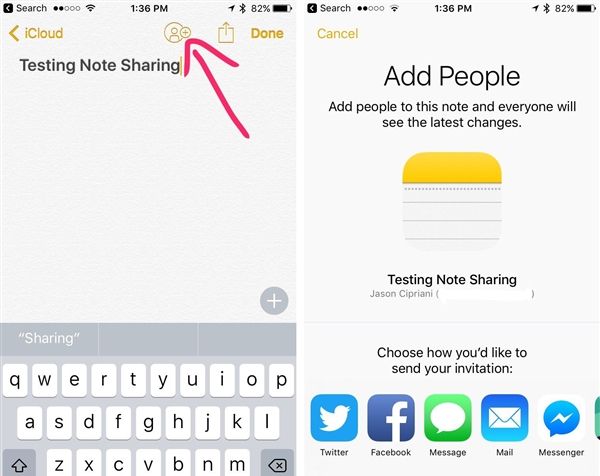
18、添加3D触摸小部件
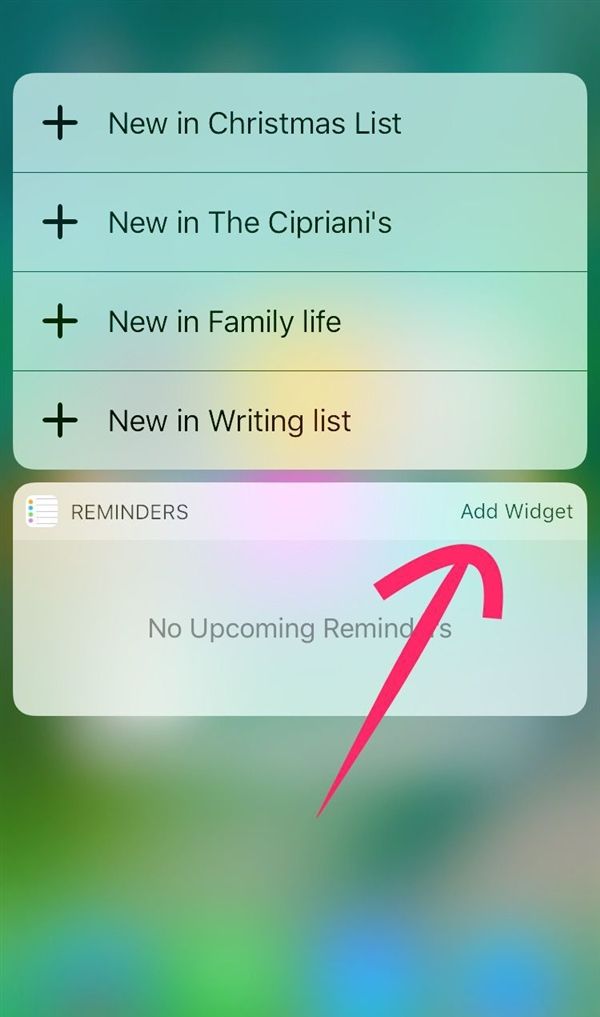
在iOS 10里, 如果一个应用程序提供了一个插件兼容新的操作系统可以查看和添加到您的活动部件列表与深按应用程序图标“添加小工具”。 比如在听音乐的时候拍一张照片, 音乐不会像以前一样突然停了, 当然Live Photo和视频时候除外。
19、禁用唤醒功能
每次你拿起你的手机, 它的屏幕会自动打开, 以显示当前时间和任何电话的通知。 如果这个功能惹恼了你, 现在在iOS 10里, 你可以禁用它, 在设置>显示亮度>禁用提高醒。
20、清除所有通知
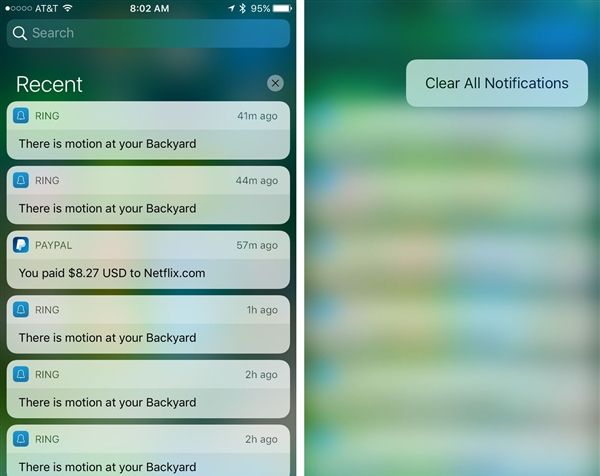
在iOS 10里, 你不再需要每天点击iOS通知中心里的小“X”来删除通知, 由于iPhone配备了3D触摸, 因此可在列表顶部的“X”上按下, 将带来一个“清除所有”的选项。
21、让旧的主页Home按钮返回
通过改变设置iOS 10, 就可以实现查看主屏幕, 打开设置>一般>可及性>Home按钮。 在页面的底部是一个开关打开即可。
22、按时上床睡觉
在iOS 10的时钟应用程序中, 有一个新的标签被称为“就寝”, 当你第一次打开它, 他会问你每天晚上想睡几个小时, 还有你通常在早上几点醒来;然后, 你的手机会计算你应该什么时候上床睡觉, 并设置一个闹钟在正确的时间唤醒你。
23、删除自带软件
苹果应用引领新的上网速度革命,给您带来超快体验。关键词: iOS10隐藏技巧有哪些?